Hem > Överföra mallar till skrivaren med datorn (Windows) > Säkerhetskopiera mallar eller andra data som sparats på skrivaren till din dator (Windows)
Säkerhetskopiera mallar eller andra data som sparats på skrivaren till din dator (Windows)
Använd P-touch Transfer Manager för att säkerhetskopiera mallar eller andra data som sparats på skrivaren till din dator. P-touch Transfer Manager installeras tillsammans med P-touch Editor 5.4., dvs. en tidigare version av P-touch Editor än den version du kanske använder idag. För att ladda ner P-touch Editor 5.4 ska du söka efter det tillämpligatipset för Vanliga frågor & felsökning på support.brother.com.
- Säkerhetskopierade mallar och andra data kan inte redigeras på datorn.
- Beroende på skrivarmodellen kan det hända att säkerhetskopierade mallar och data inte kan överföras mellan olika modeller.
- Starta P-touch Editor 5.4.Klicka på eller dubbelklicka på ikonen P-touch Editor på skrivbordet.
*Beroende på datorns operativsystem kan det hända att mappen Brother P-touch inte skapas.
- Starta P-touch Transfer Manager-fönstret.Klicka på .
- Anslut din dator till etikettskrivaren och slå på etikettskrivaren.Modellnamnet på skrivaren visas vid en skrivarikon i mappvyn i fönstret för P-touch Transfer Manager.
- Välj skrivaren som du vill säkerhetskopiera från och klicka sedan på Säkerhetskopiera.
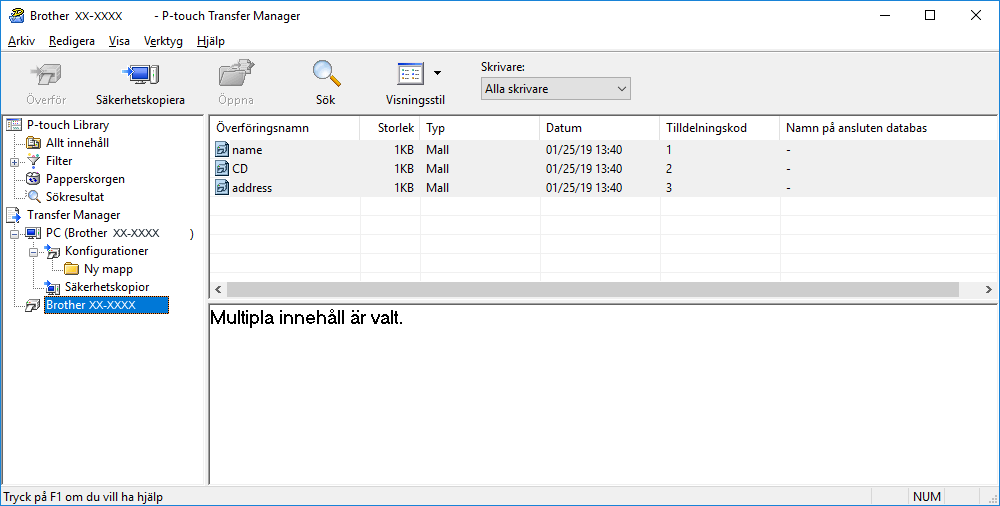 Ett bekräftelsemeddelande visas.
Ett bekräftelsemeddelande visas. - Klicka på OK.
En ny mapp skapas under skrivaren i mappvyn. Mappens namn baseras på datum och tid för säkerhetskopian. Alla skrivarens mallar och andra data överförs till den nya mappen och sparas på datorn.



